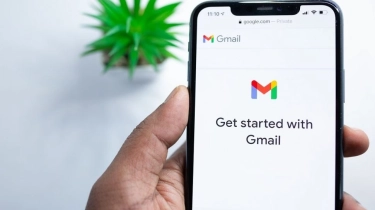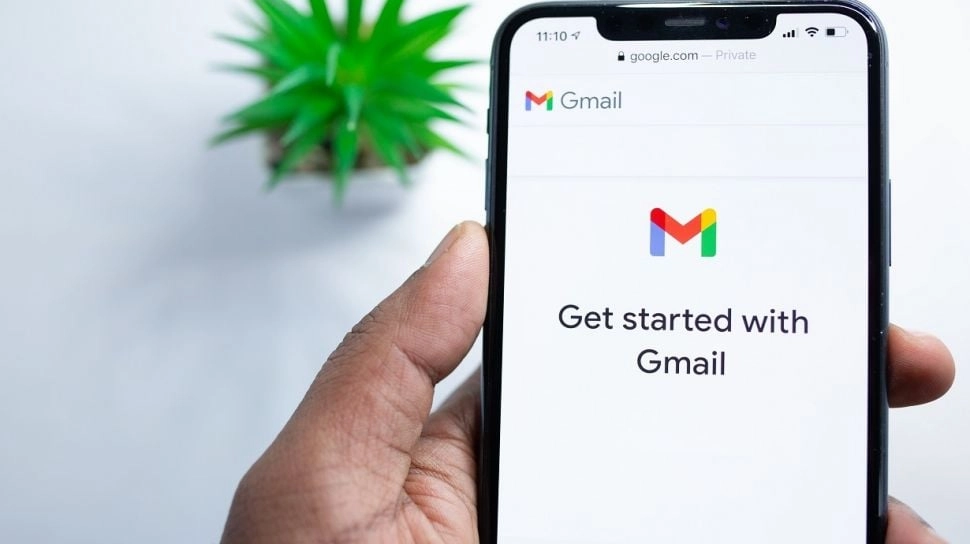
Ilustrasi Gmail. [Solen Feyissa/Unsplash]
Cara Mengubah Nama Gmail, Dijamin Mudah
Jika pengguna ingin mengubah nama Gmail agar lebih profesional ketika mengirim email, pengguna bisa melakukannya dengan mudah.
Untungnya, pengguna tidak perlu mengulang sepenuhnya akun Google untuk melakukan perubahan. Berikut ini cara pengguna dapat memilih nama baru langsung dari Gmail:
- Kunjungi halaman web Gmail untuk memulai.
- Saat Gmail terbuka, klik opsi Settings yang ditandai dengan ikon roda gigi di bagian kanan atas.
- Di menu yang muncul, pilih See all.
- Pengaturan Gmail akan terbuka dan lihat di bagian atas pengaturan, kemudian pilih kategori Account and import.
- Di Account and import, cari bagian yang bertuliskan Send mail as. Di sini, pengguna akan melihat nama Gmail saat ini dan tampilannya di mata orang yang menerima email pengguna. Pengguna juga dapat menambahkan alamat email lain di sini untuk mengubah beberapa akun Gmail jika mau.
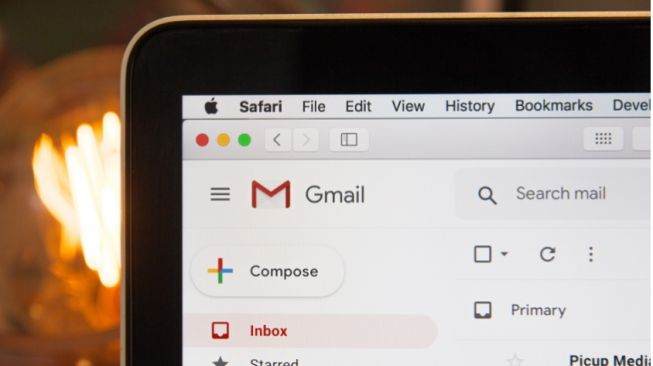 Ilustrasi Gmail (Pixabay/Dyedryreyes)
Ilustrasi Gmail (Pixabay/Dyedryreyes)- Klik Edit info di sebelah kanan.
- Kotak baru akan terbuka, memerintahkan pengguna untuk mengedit alamat email. Pengguna akan melihat nama pengguna saat ini dan kotak putih untuk mengisi nama baru. Ketik nama baru yang pengguna inginkan dan centang lingkaran di sebelah kiri untuk mengaktifkannya. Setelah selesai, pilih Save changes.
Metode ini akan mengubah tampilan nama pengguna ketika seseorang menerima email dari pengguna. Namun, itu tidak akan mengubah tampilan alamat Gmail.
Jika pengguna lebih memilih untuk mengubah Gmail, maka pengguna harus membuat akun Gmail baru sepenuhnya dan memilih nama pengguna yang belum digunakan.
Editor: Lintang Siltya Utami